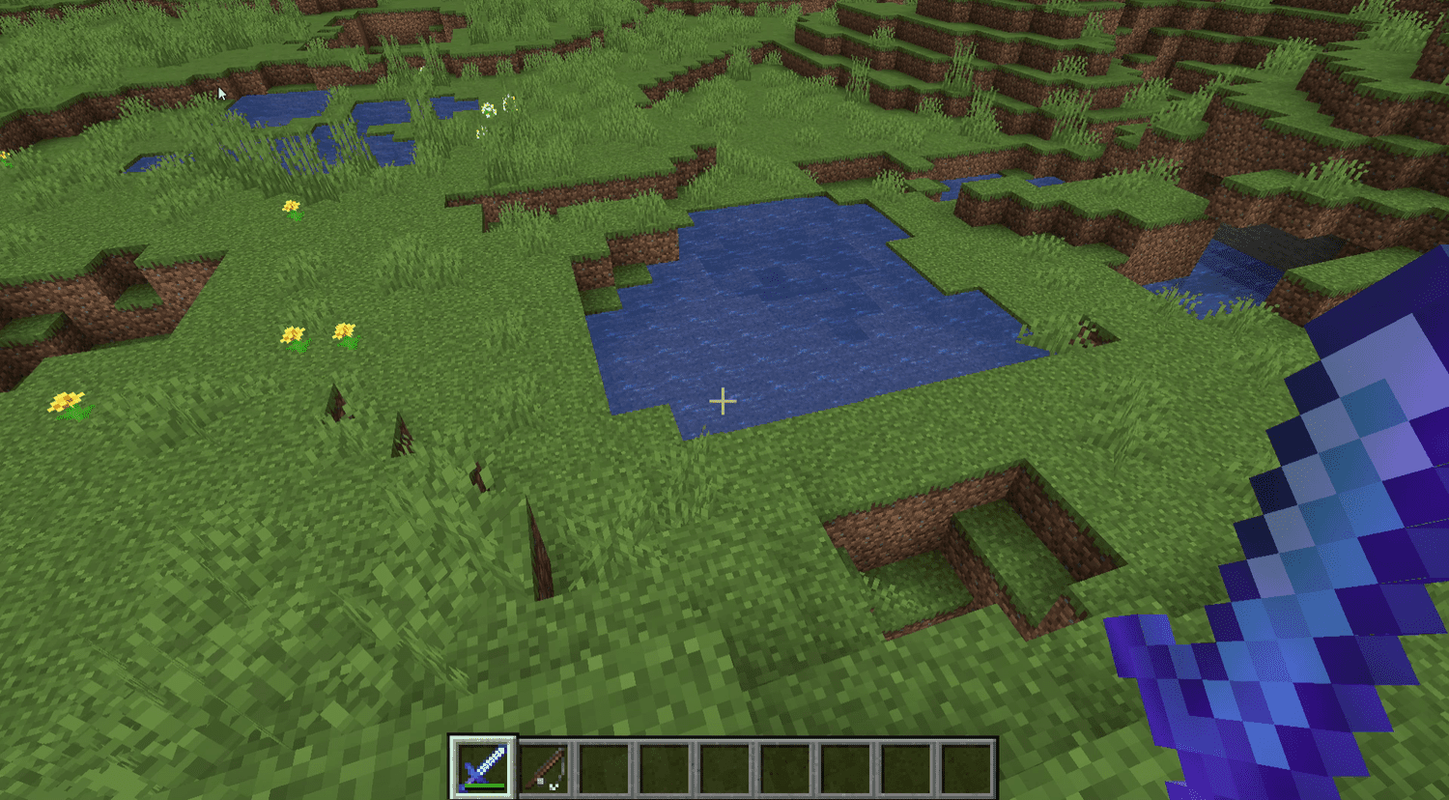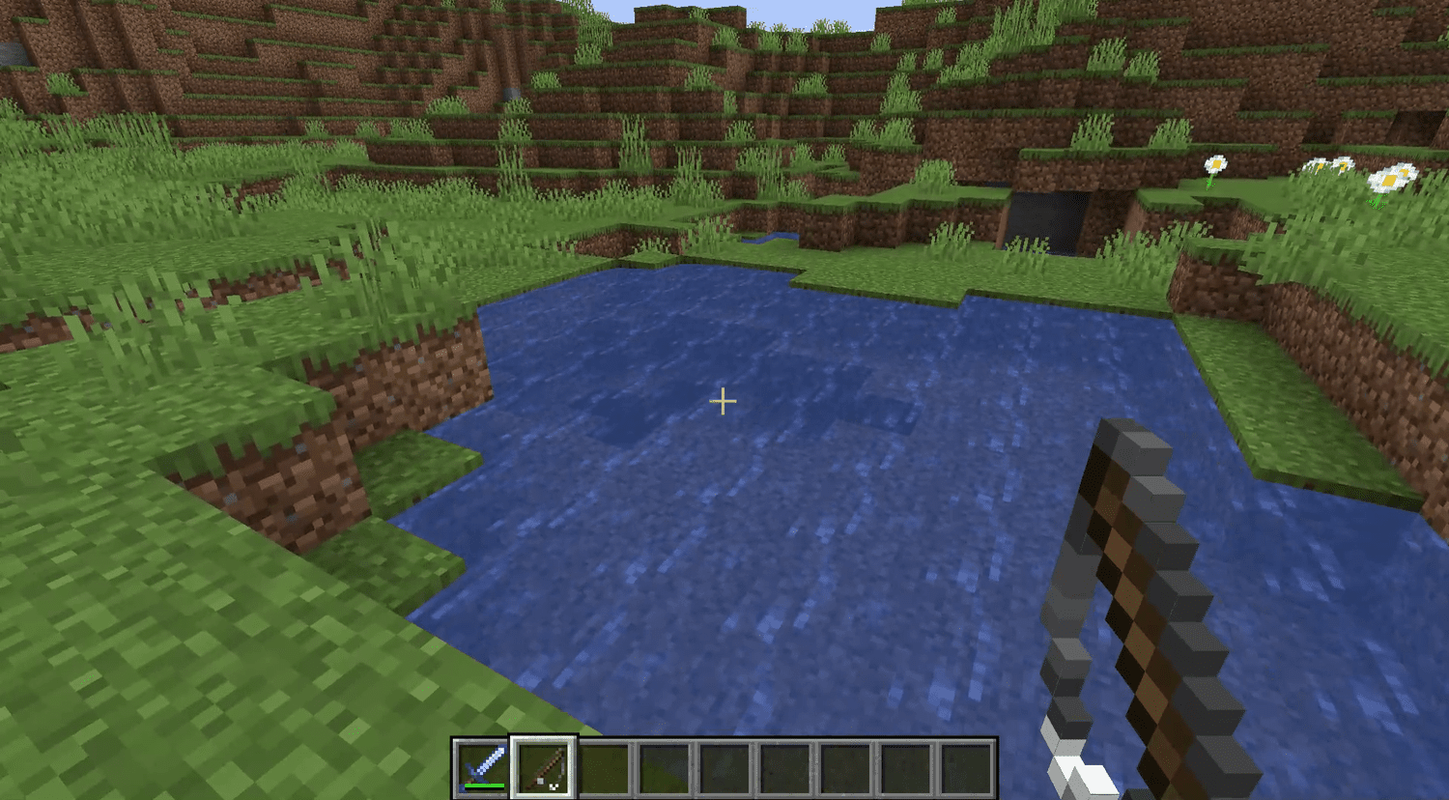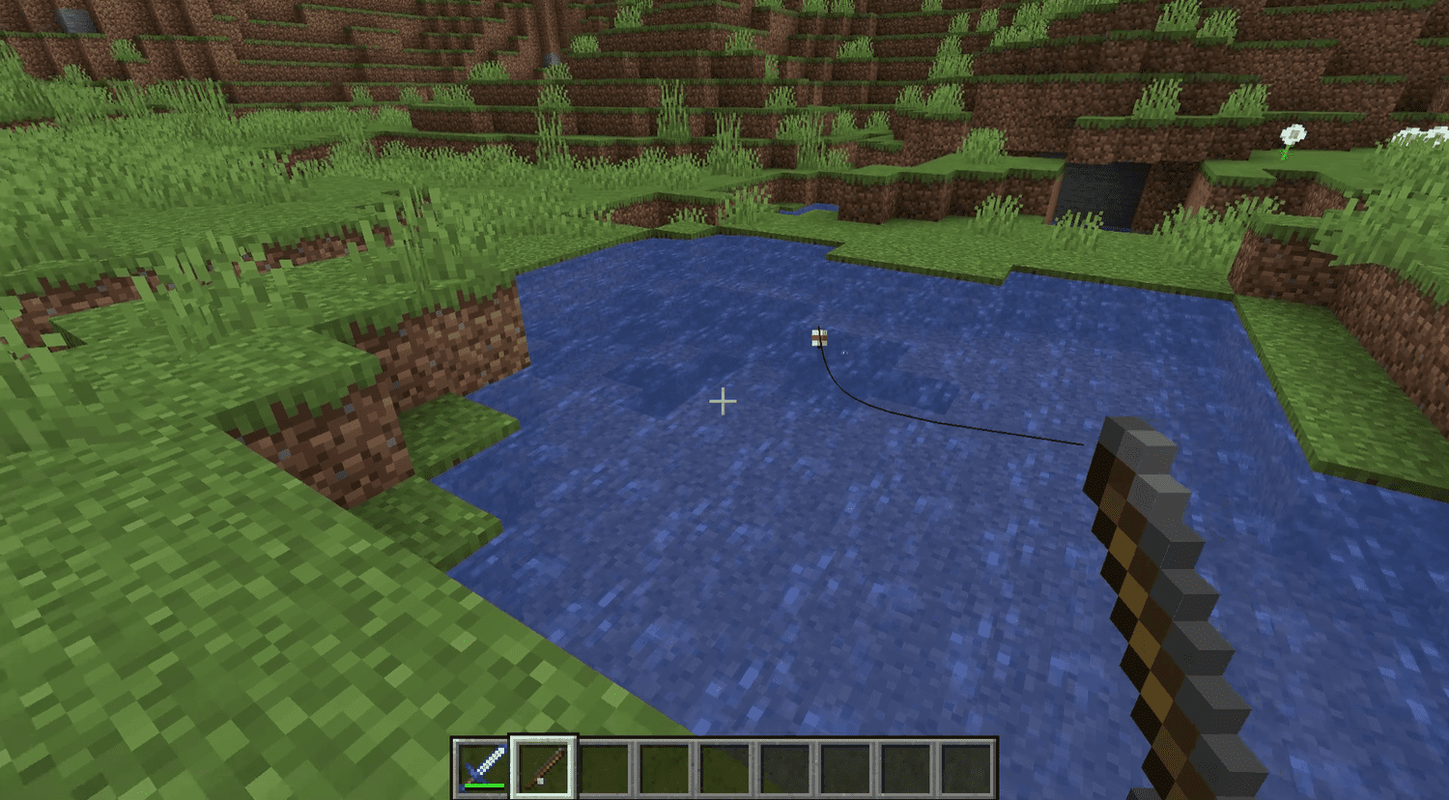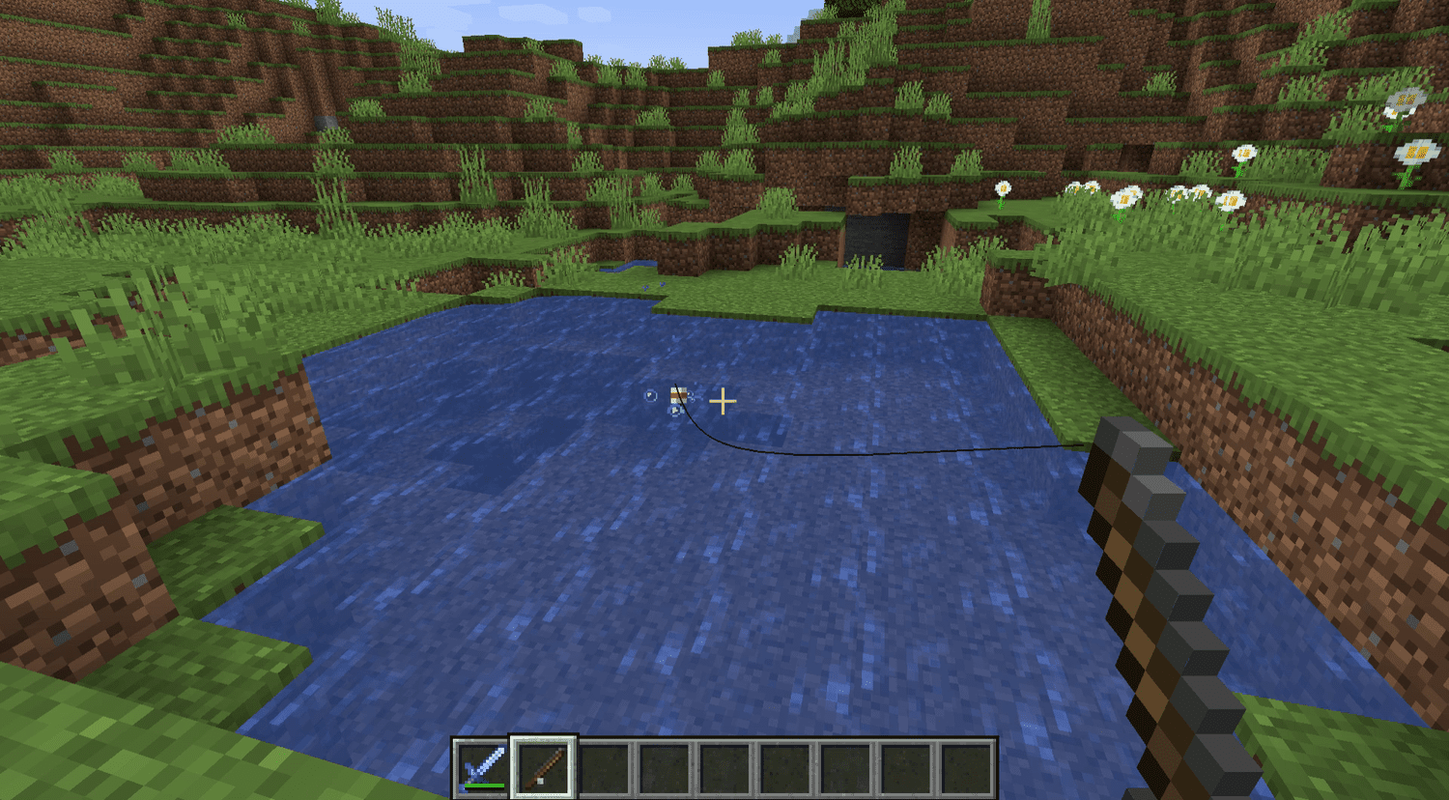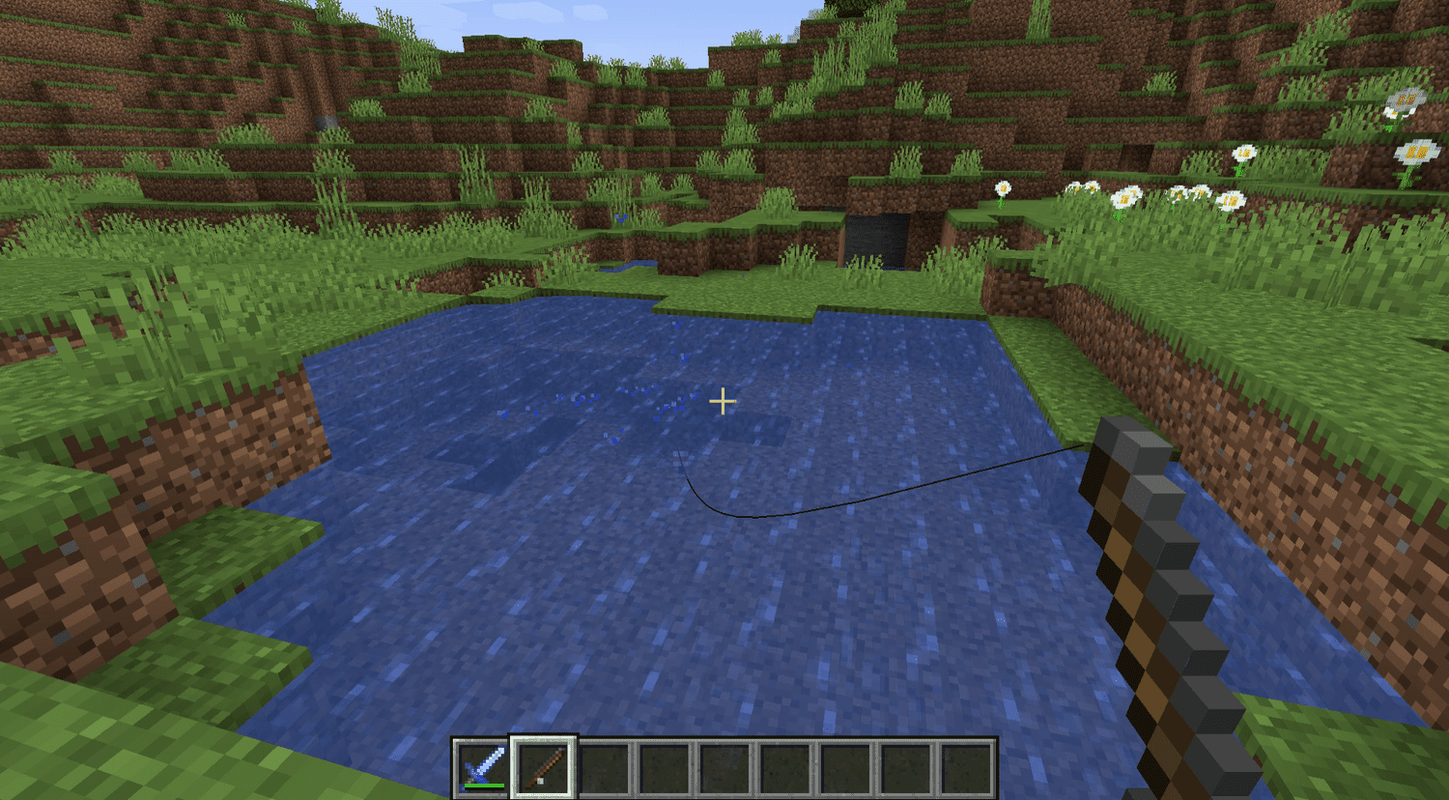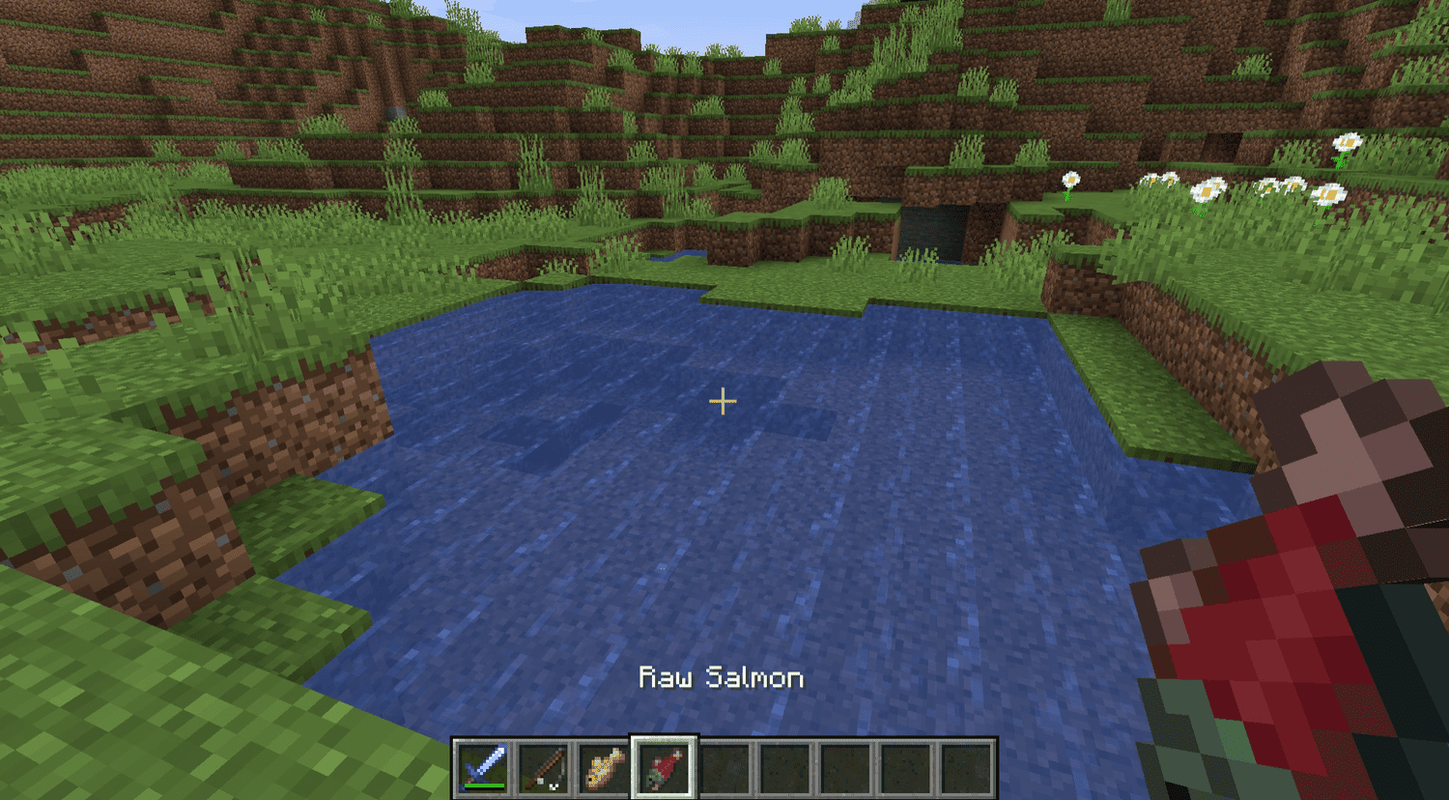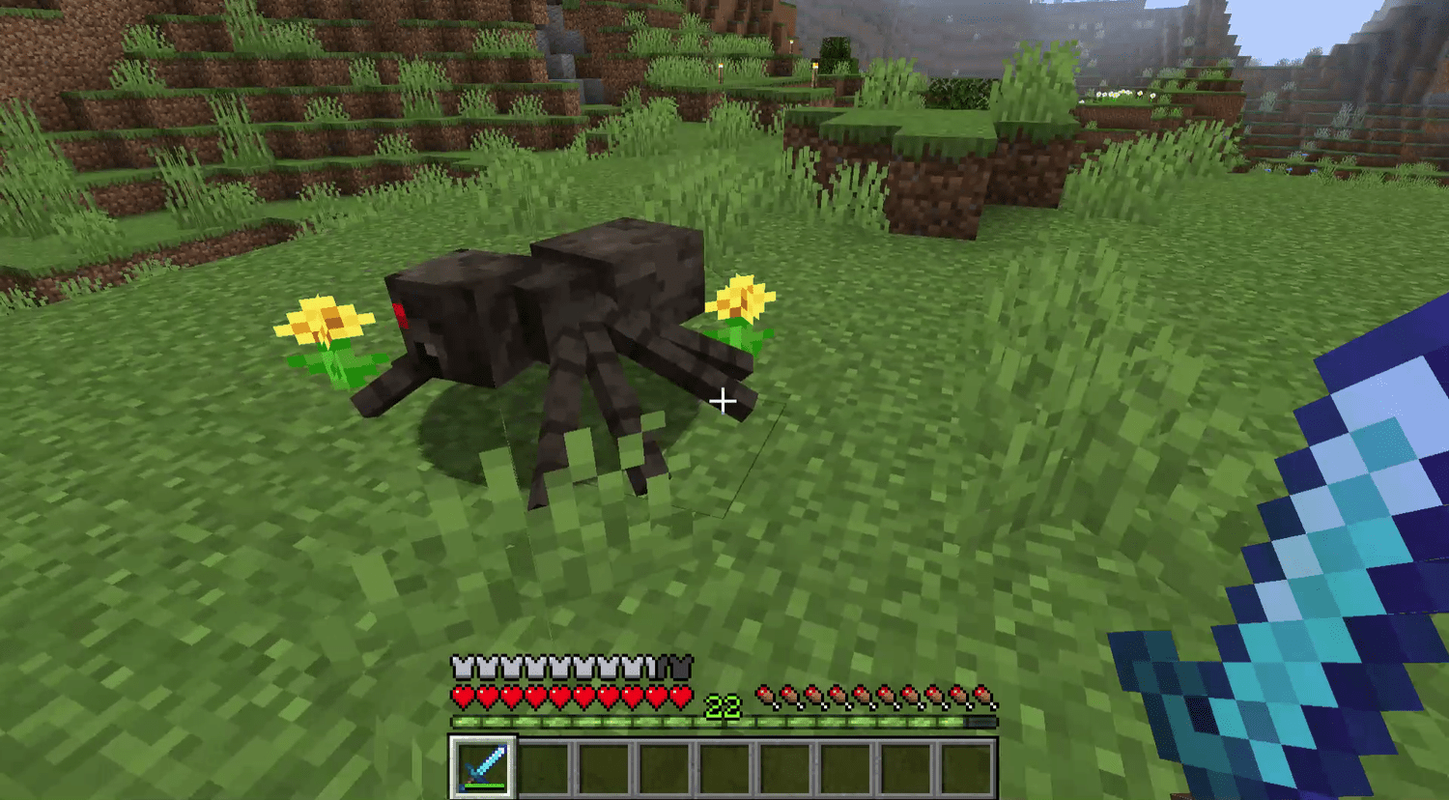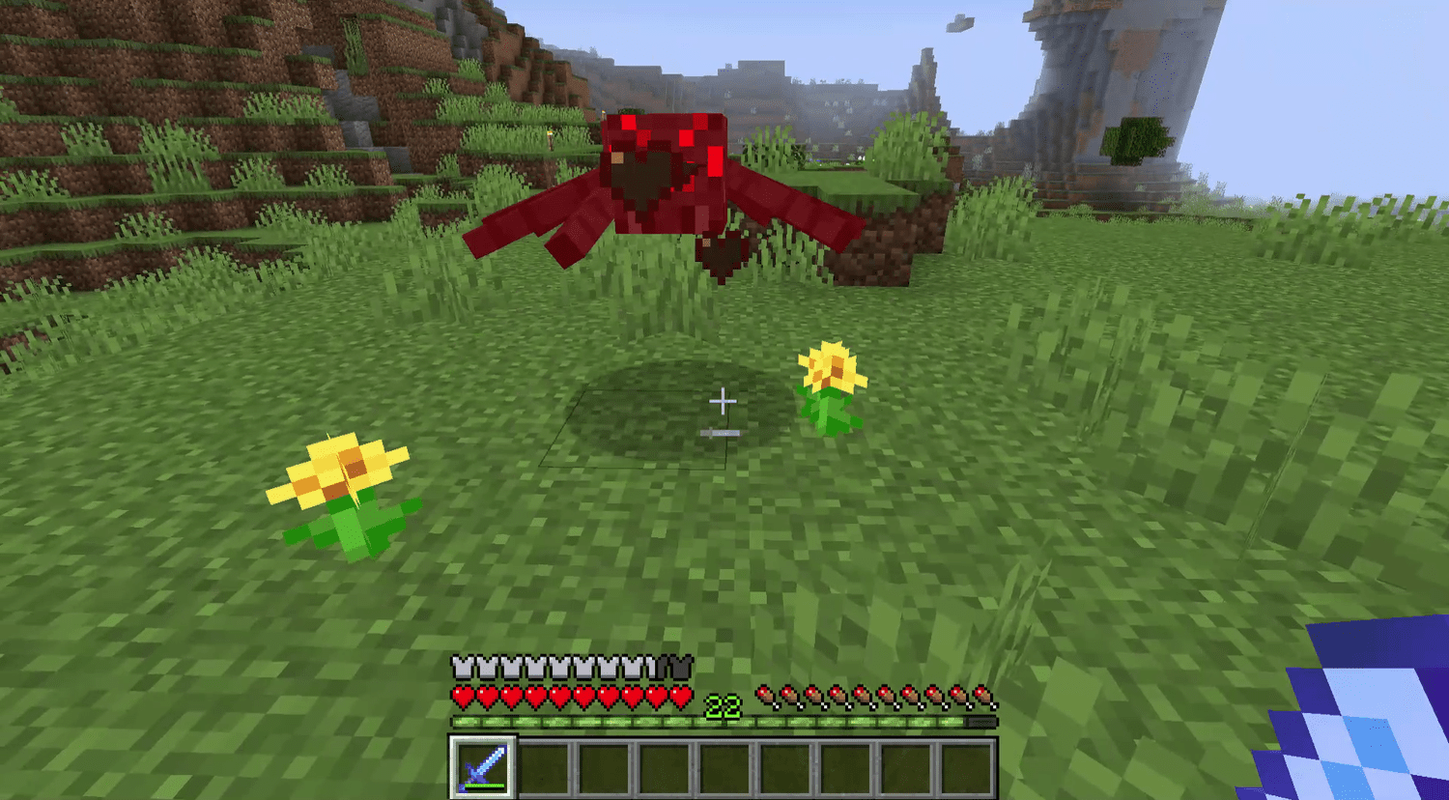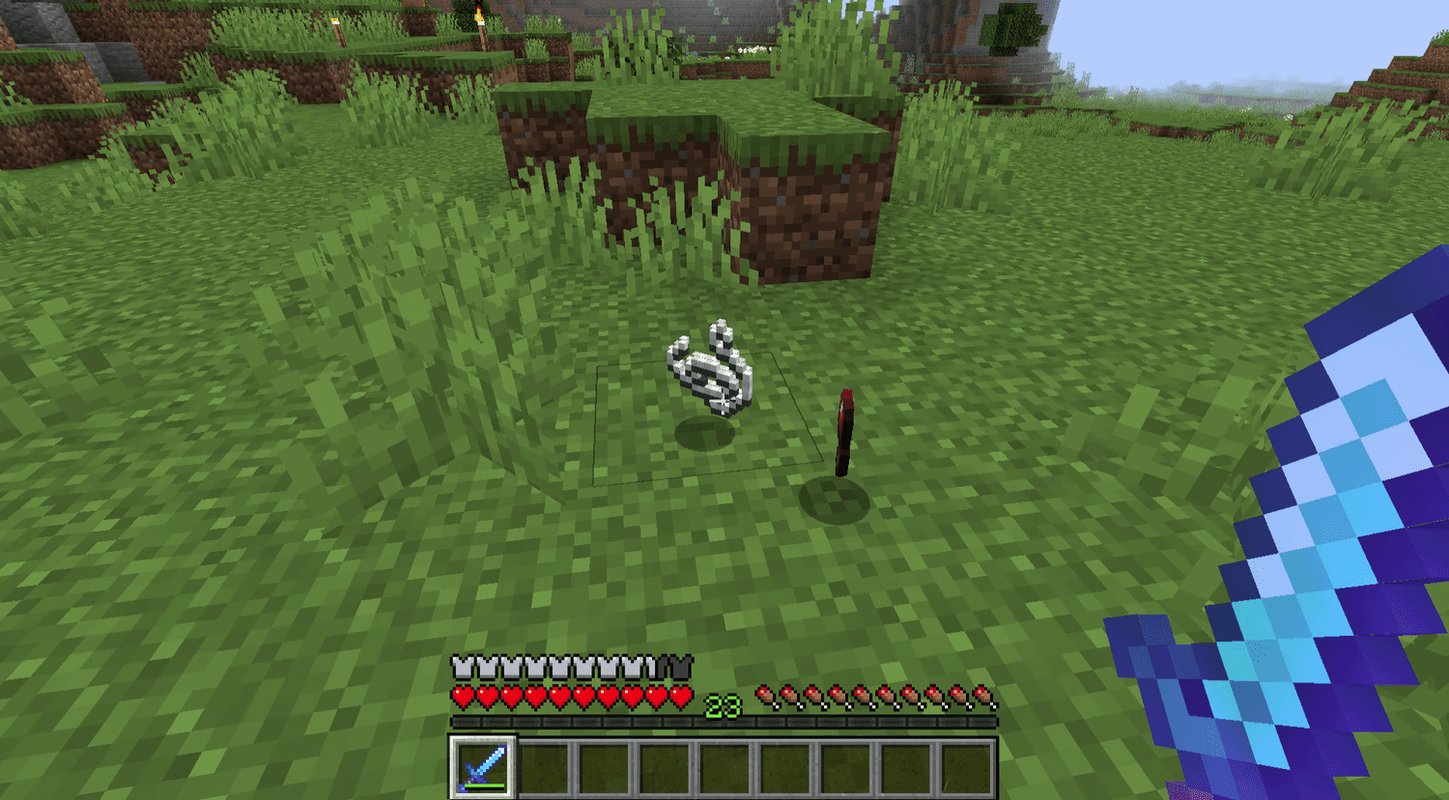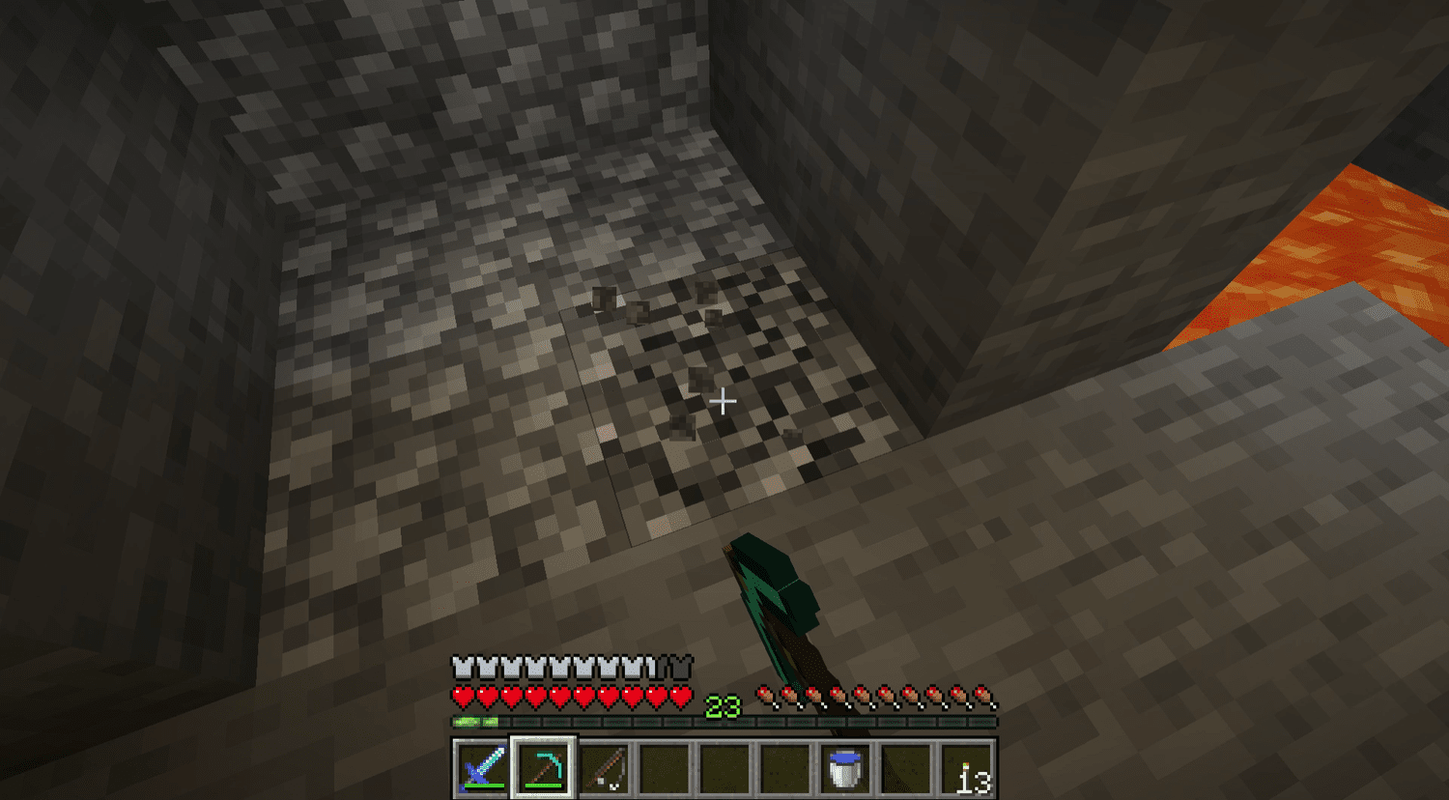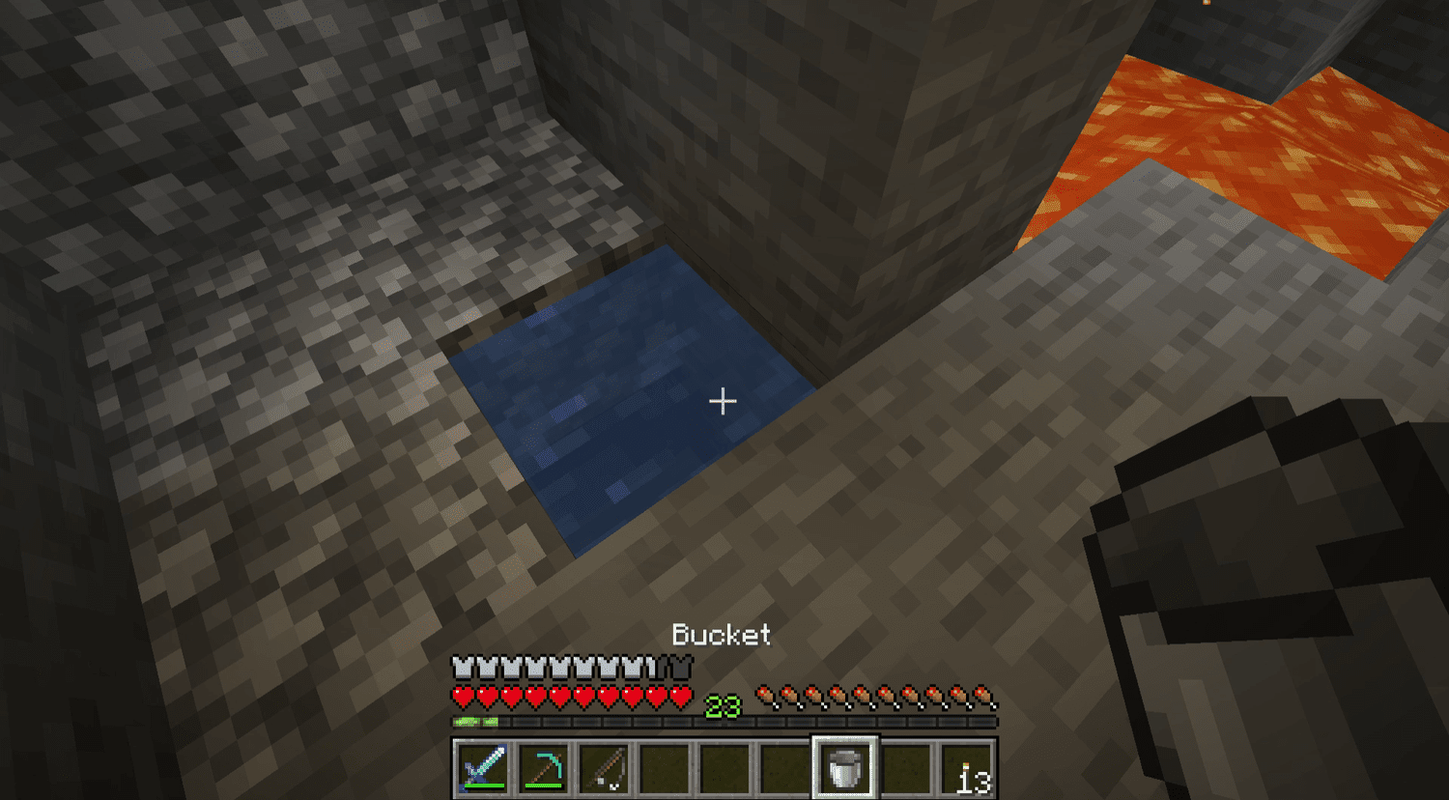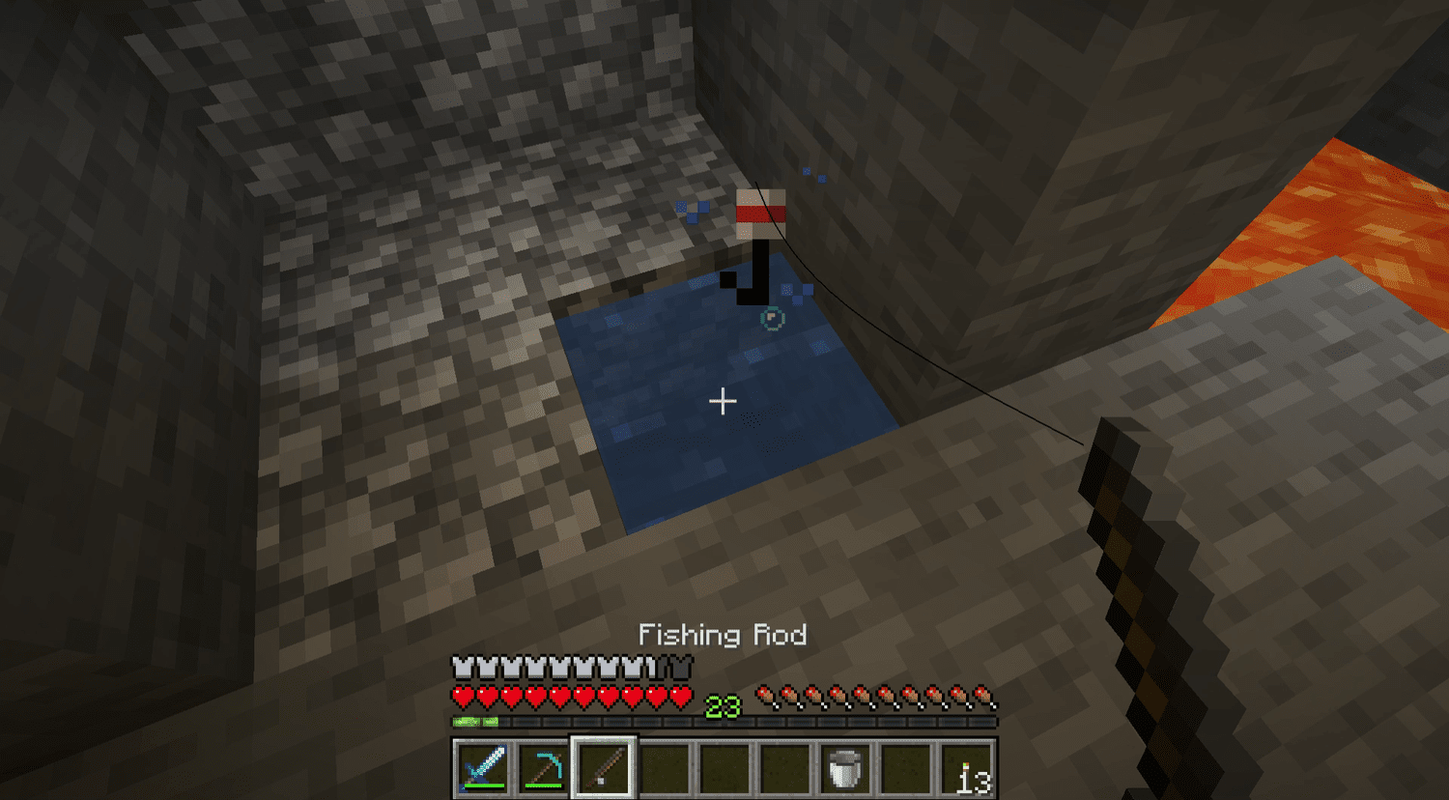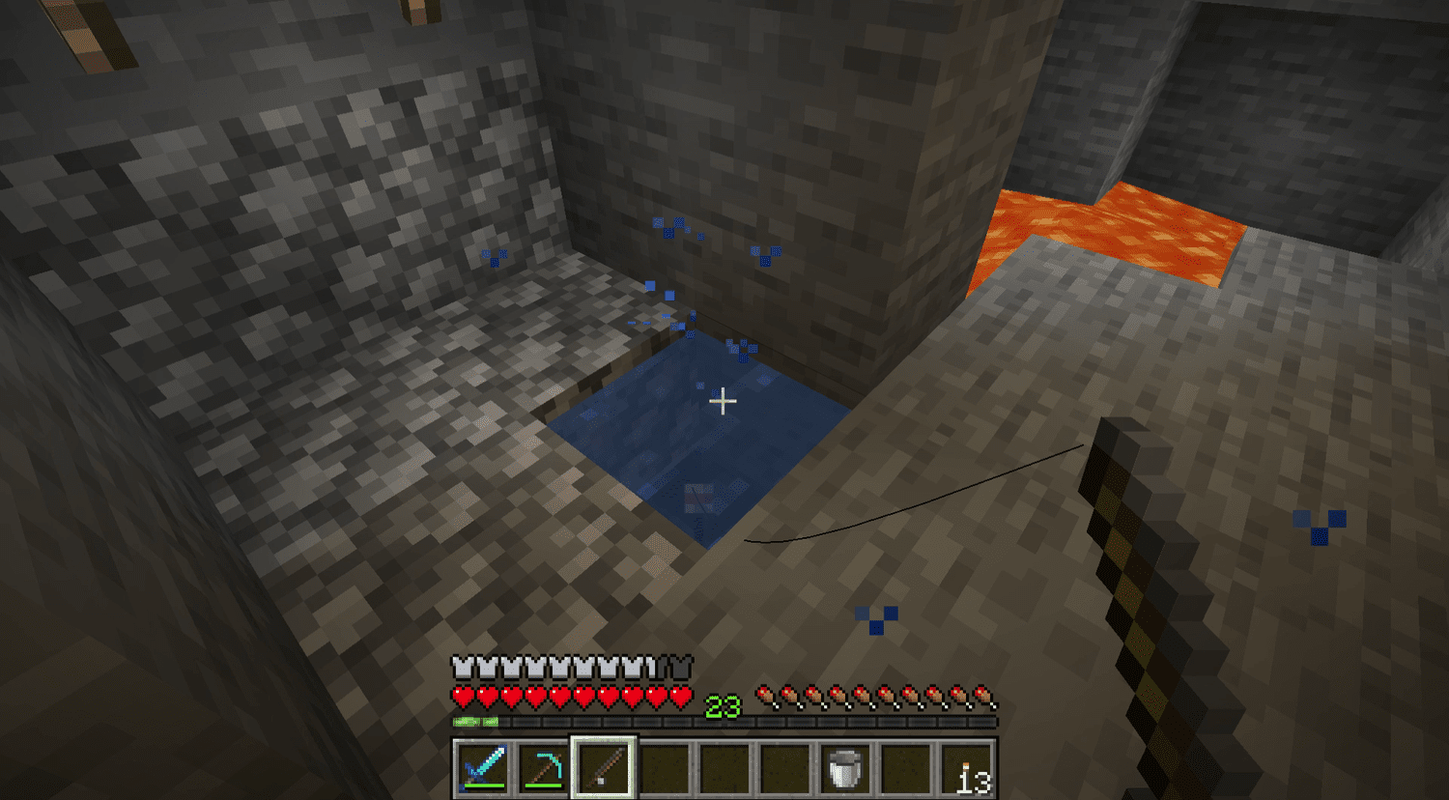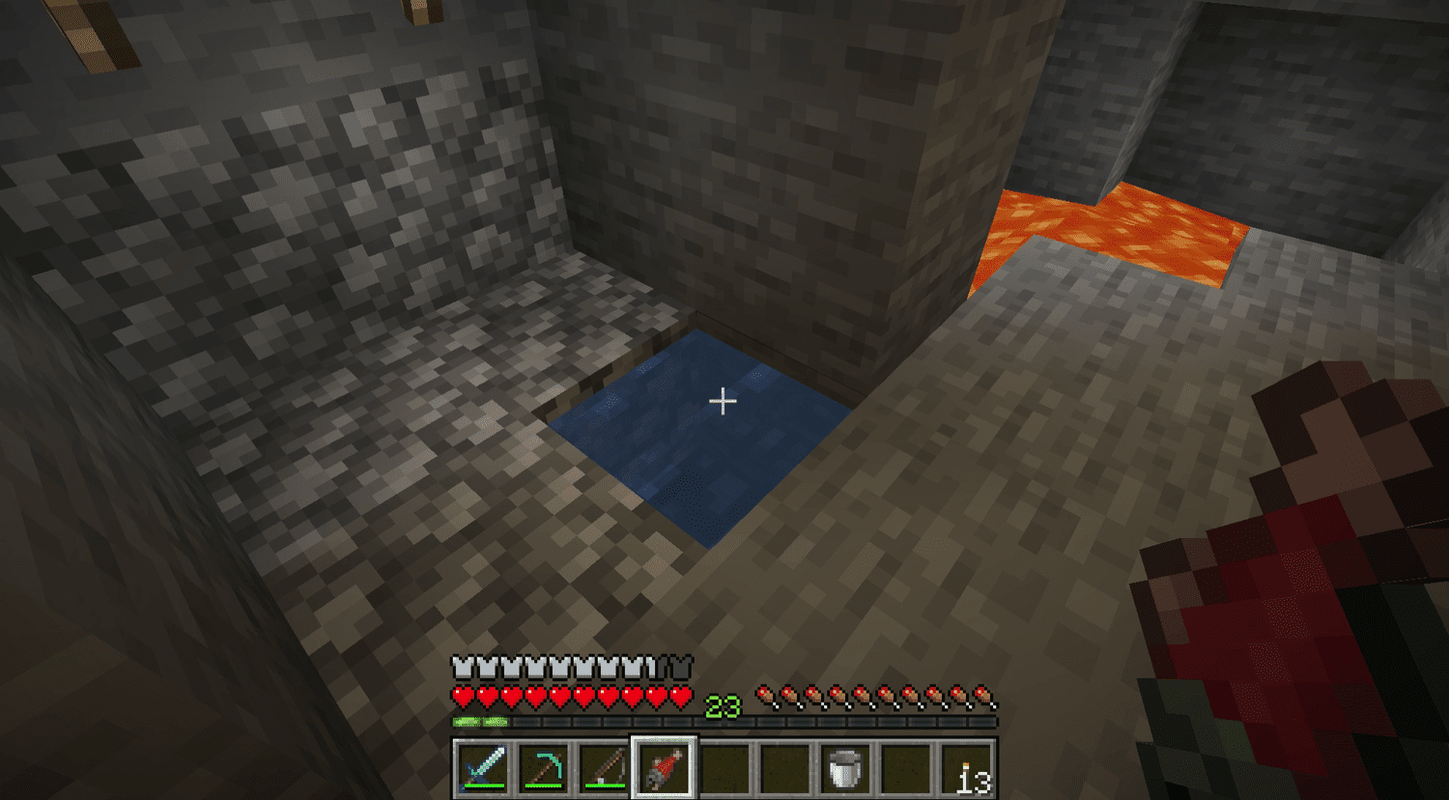知っておくべきこと
- 3 本の棒と 2 本の紐で釣り竿を作り、水域を見つけてその竿を使ってキャストします。
- 湖、池、川でタラやサケを捕まえましょう。海で熱帯魚やフグを捕まえましょう。
- エンチャントテーブルを使用して釣り竿をエンチャントし、レアアイテムを入手する可能性を高めます。
この記事ではマインクラフトで釣りをする方法を解説します。この手順は、すべてのプラットフォームの Minecraft に適用されます。
Minecraft で釣りをする方法
Minecraft では、釣りは非常にシンプルなミニゲームです。釣り竿を手に入れたら、あとはキャストして魚がかかるのを待って巻き上げるだけです。キャストとリーリングはどちらもボタンを押すことで行われます。 アイテムを使う ボタンを押すだけで、餌やルアー、その他の複雑なことを心配する必要はありません。
Minecraft で釣りをする方法は次のとおりです。
-
釣り竿を手に入れて、水域を見つけてください。
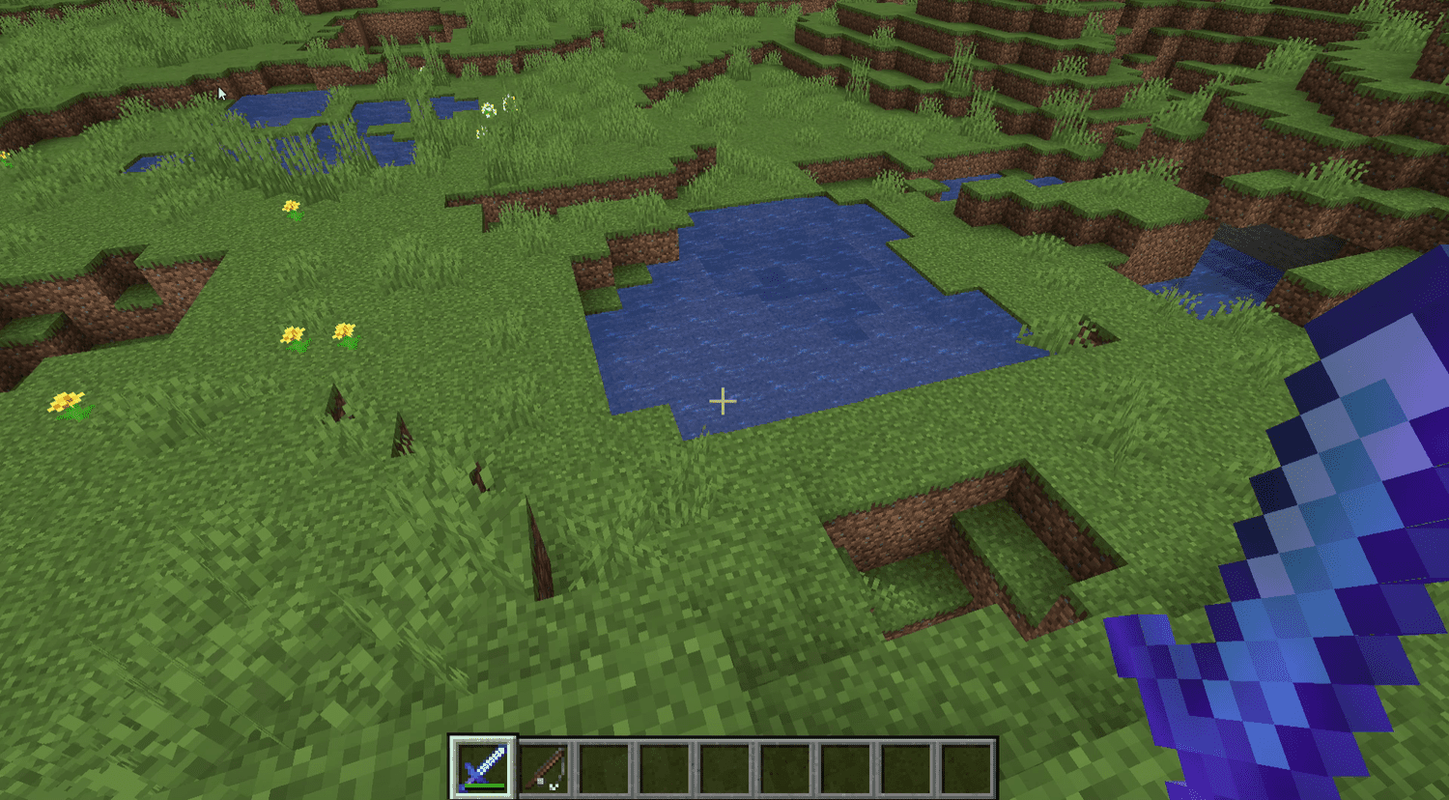
-
釣り竿を装備し、水域に向かってください。
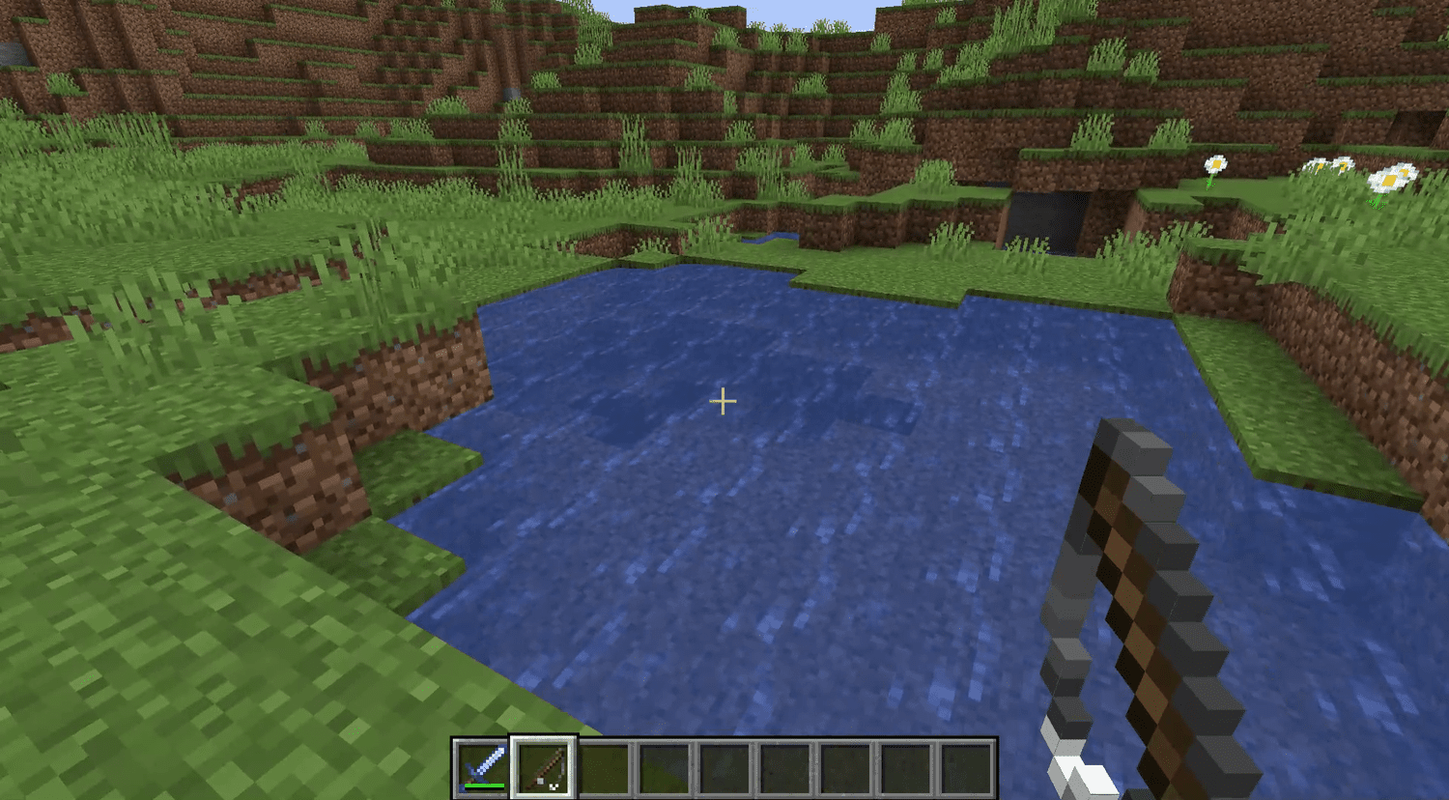
-
を使用して釣り糸をキャストします。 アイテムを使う ボタン:
-
水面の泡を探してください。魚が食いつきそうになると、追加の泡の列が浮きに向かって加速するのがわかります。
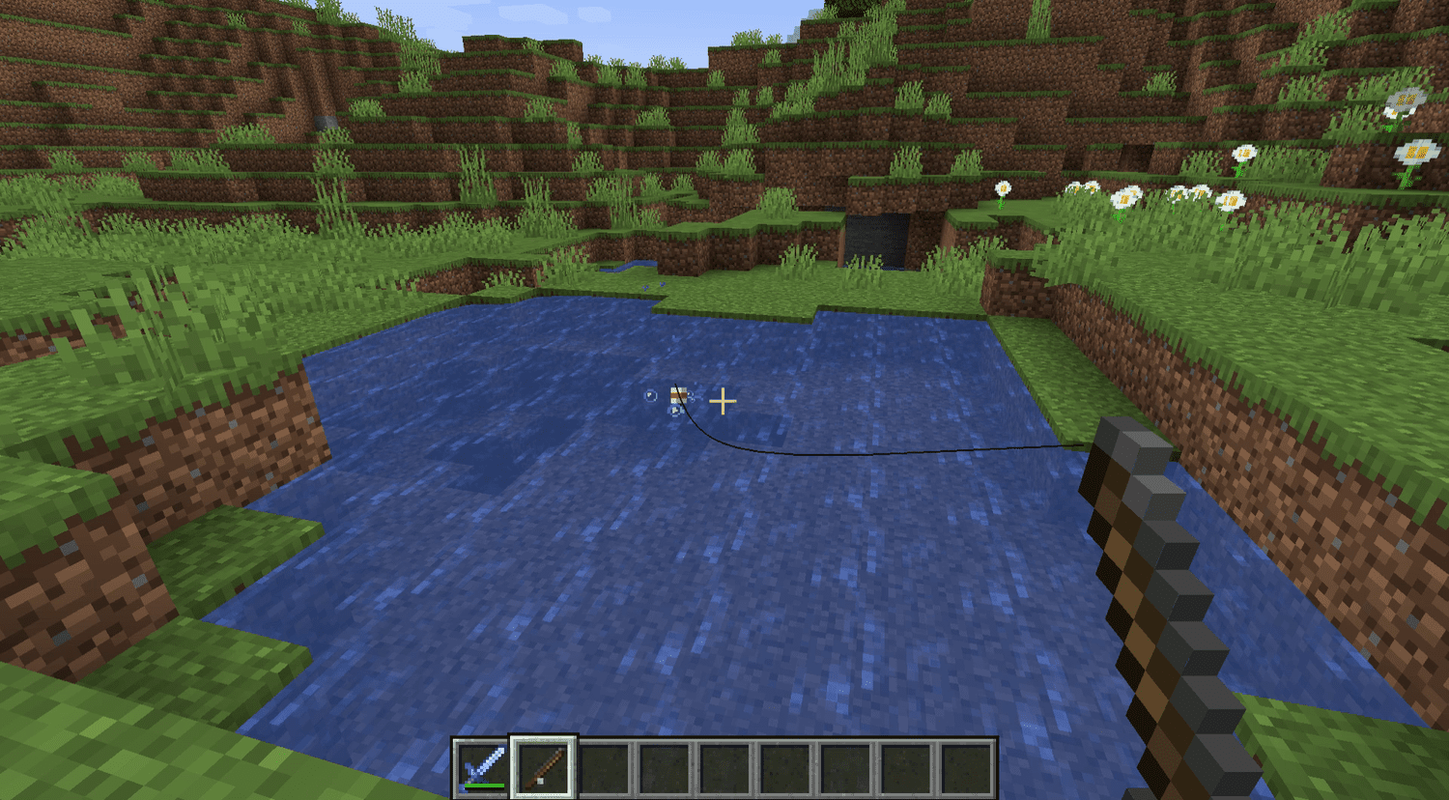
-
浮きが水面下に沈んだら、あなたの手を使って巻き上げてください。 アイテムを使う ボタン:
-
捕まえたものによっては、手に現れたり、近くの地面に落ちたりすることがあります。釣りを続けたい場合は、釣り竿に戻り、もう一度キャストしてください。 アイテムを使う ボタン。
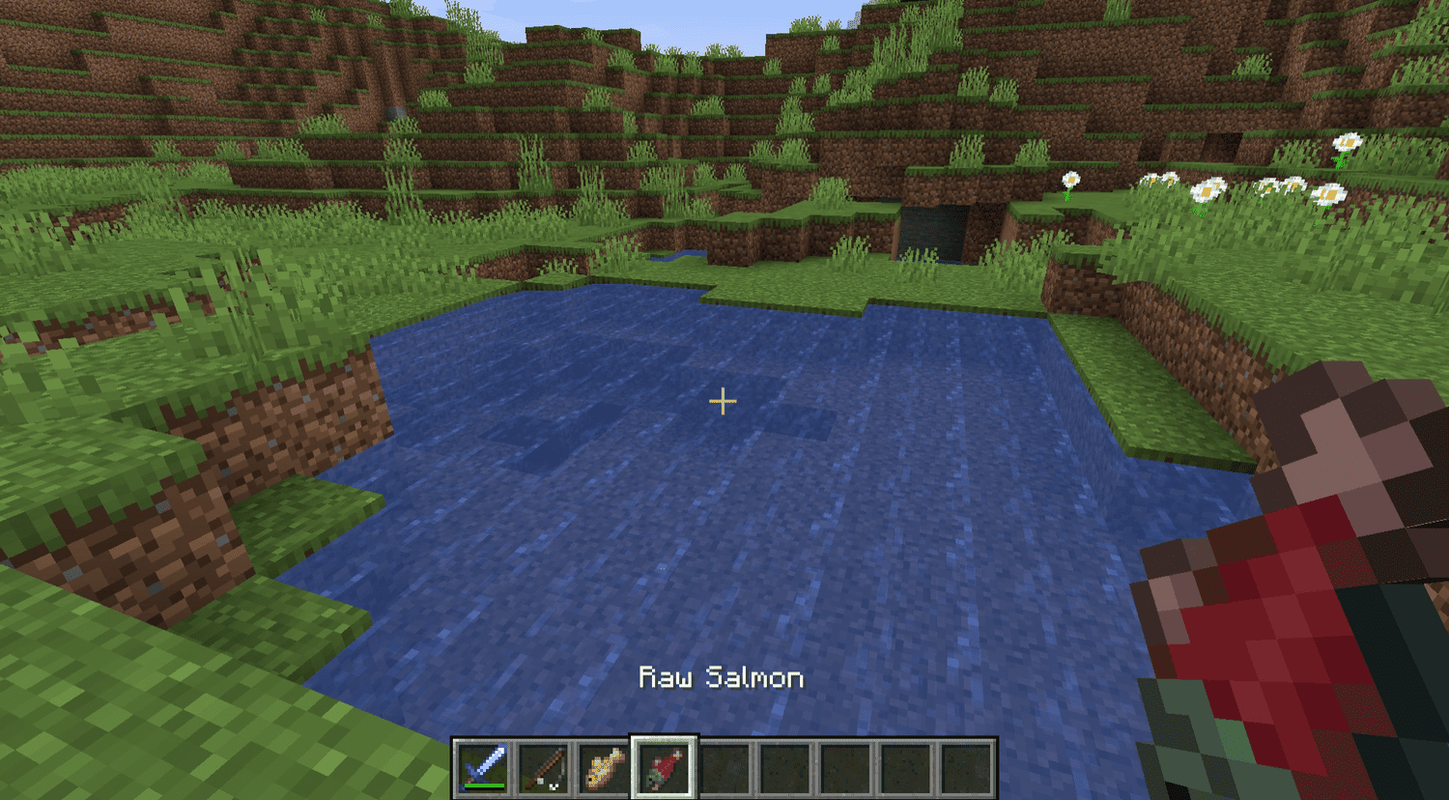
-
少なくとも 3 本の棒と 2 本の紐を入手し、作業テーブルのインターフェイスを開きます。
-
スティックとストリングをこのパターンに配置します。
-
釣り竿をクラフト出力からインベントリに移動します。
-
クモを見つけます。
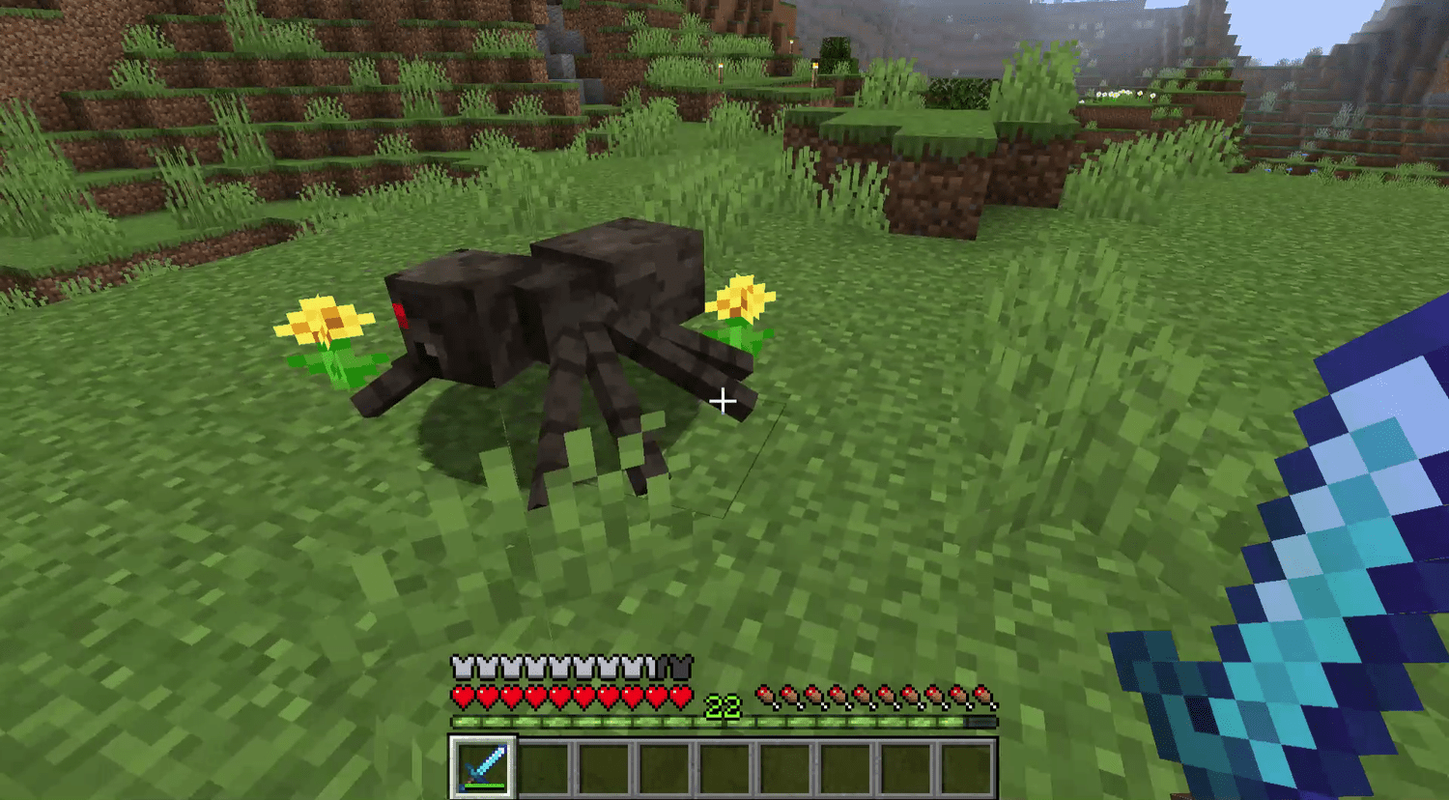
クモは通常夜にスポーンしますが、薄暗い場所や照明のない場所でもスポーンする可能性があります。使用している場合 マインクラフトの攻略 、コマンド /spawn Spider を使用してスパイダーを表示させることもできます。
iPhoneで長い動画を送る方法
-
クモを攻撃して倒します。
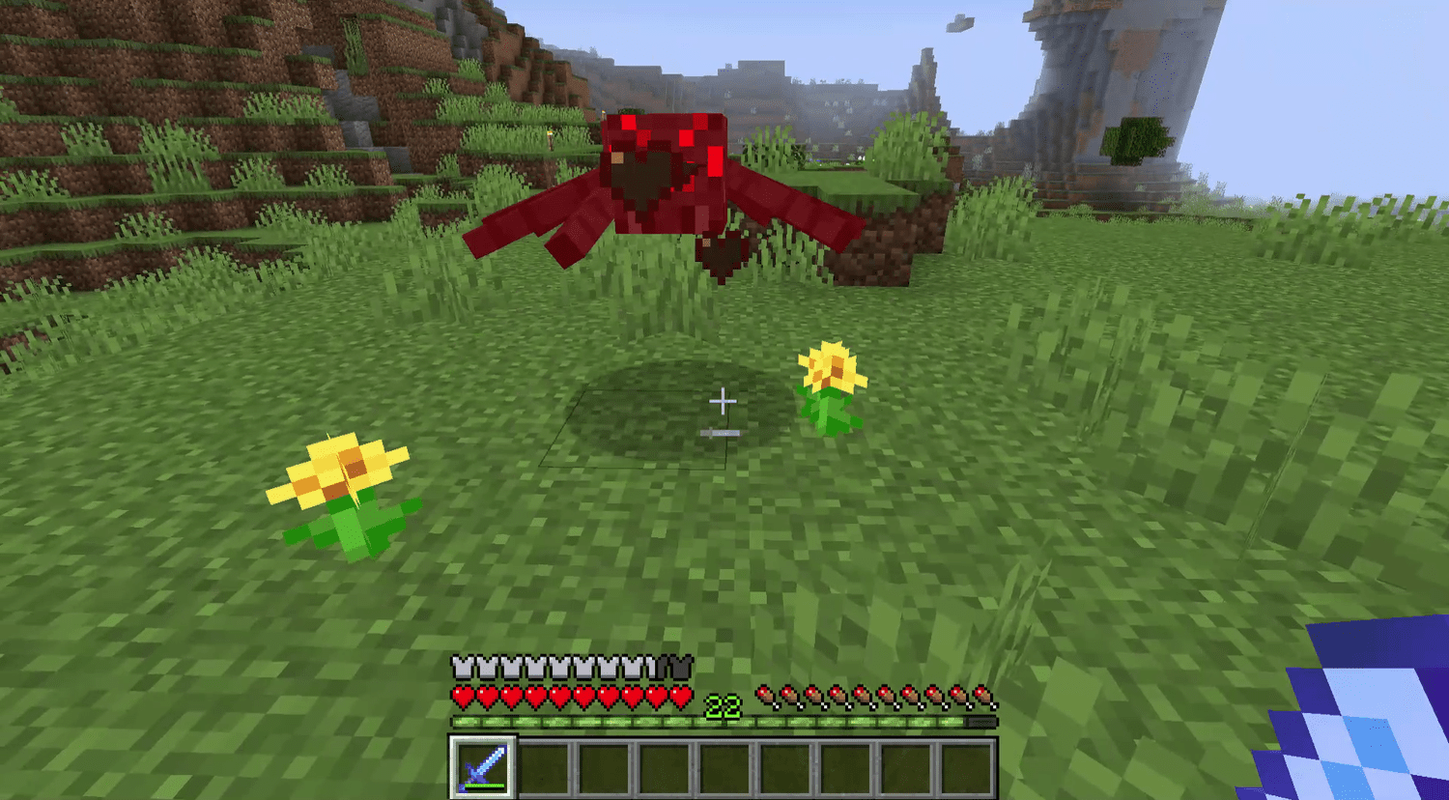
-
落ちた弦を拾います。
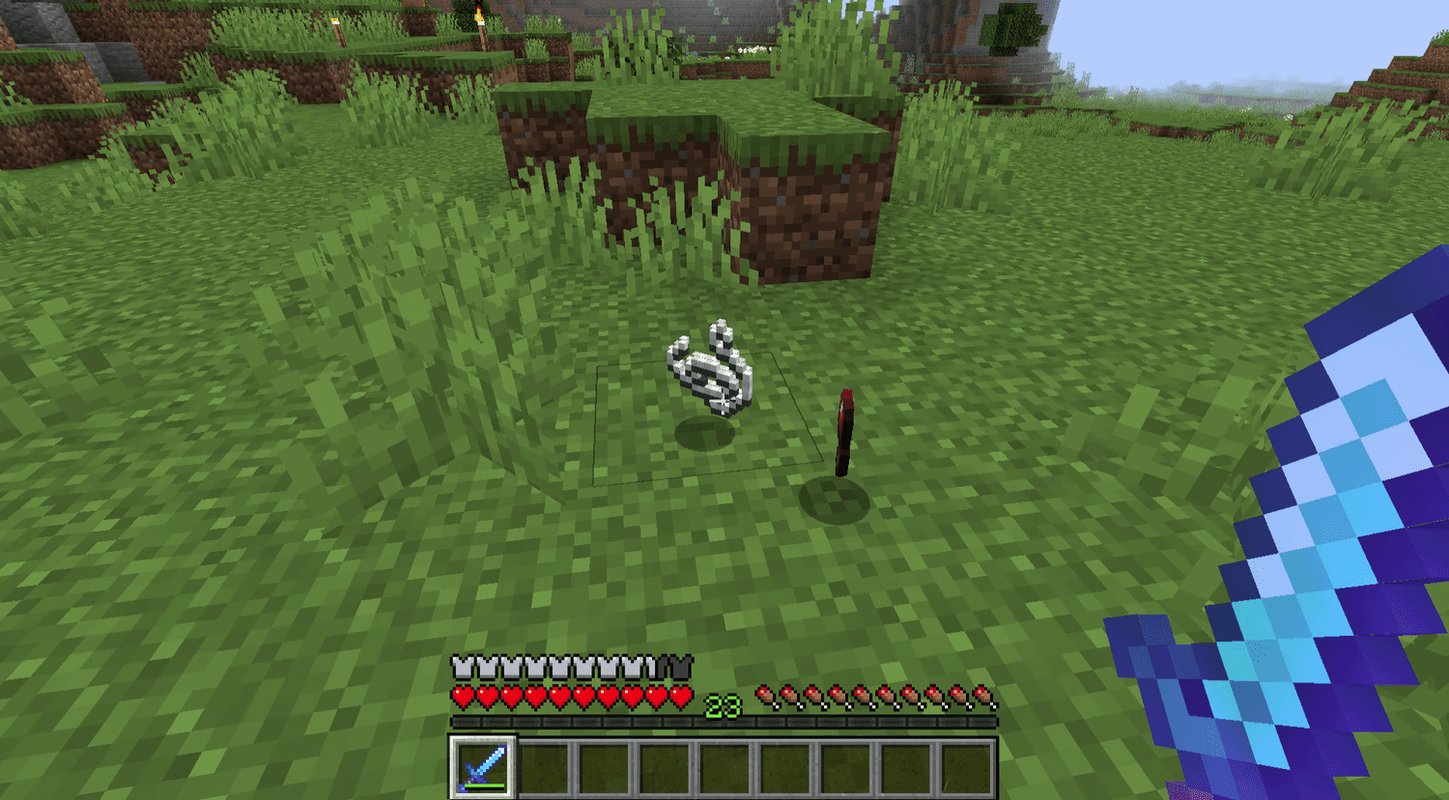
-
エンチャントテーブルをまだ持っていない場合は、このレシピを使用して作成してください。
-
エンチャント テーブルを操作してエンチャント インターフェイスを開きます。
エンチャントテーブルを本棚で囲むと、その力が高まります。
-
エンチャントインターフェイスの左側のボックスに釣り竿を置きます。
-
エンチャントインターフェイスの右側のボックスにラピスラズリを配置します。
1 つ以上のオプションがグレー表示されている場合は、経験値が不足しているか、十分なラピスラズリが挿入されていません。必要なエンチャントを選択するために十分な経験を積みましょう。
-
必要なエンチャントを見つけてクリックします。
-
エンチャントされた釣り竿をインベントリに転送します。
-
基地を出る前に、釣り竿と水の入ったバケツを必ず用意してください。
-
釣りをしたいが水域が見つからない場合は、1ブロックの穴を掘ってください。
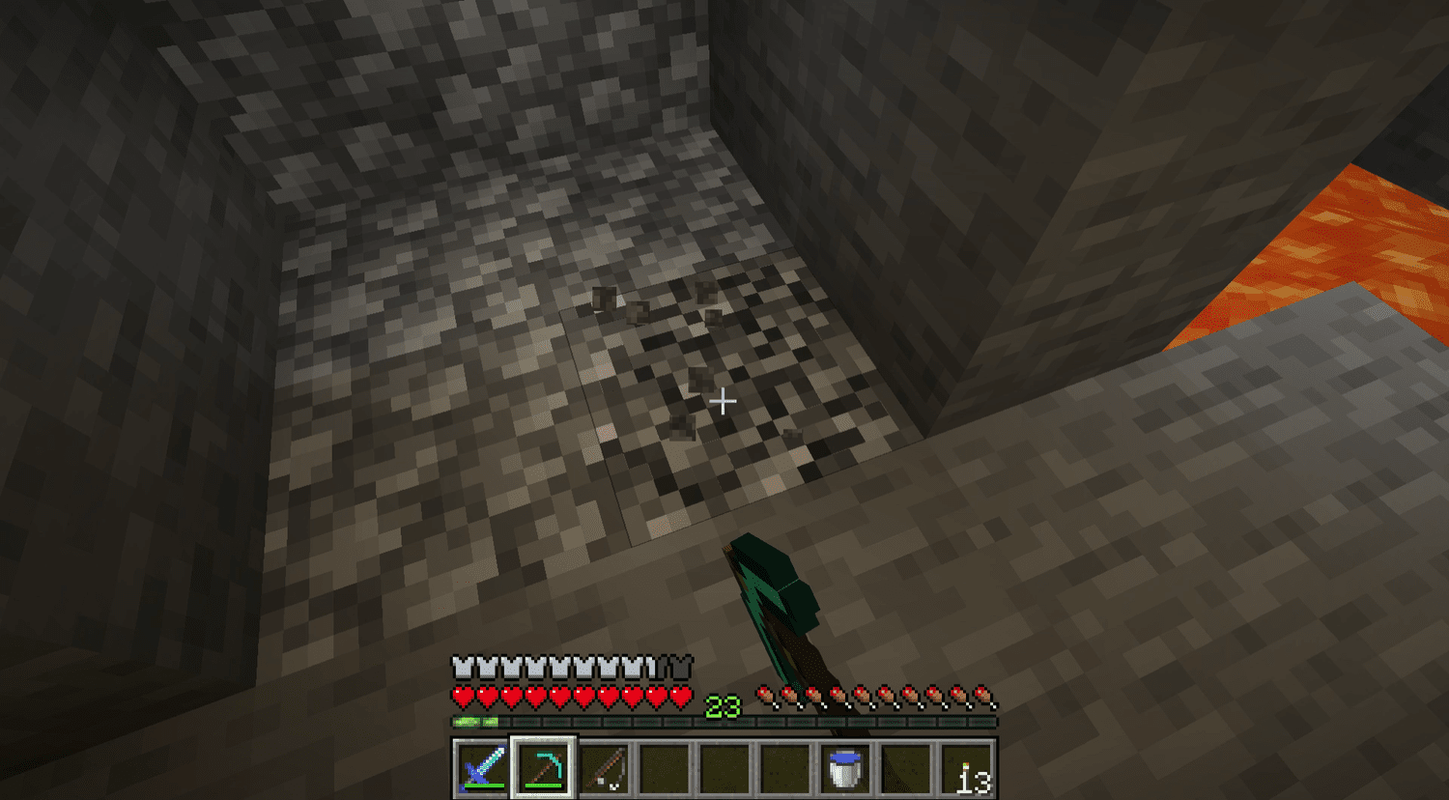
これは、地下や基地でもどこでも行うことができます。
-
バケツを穴に空にしてください
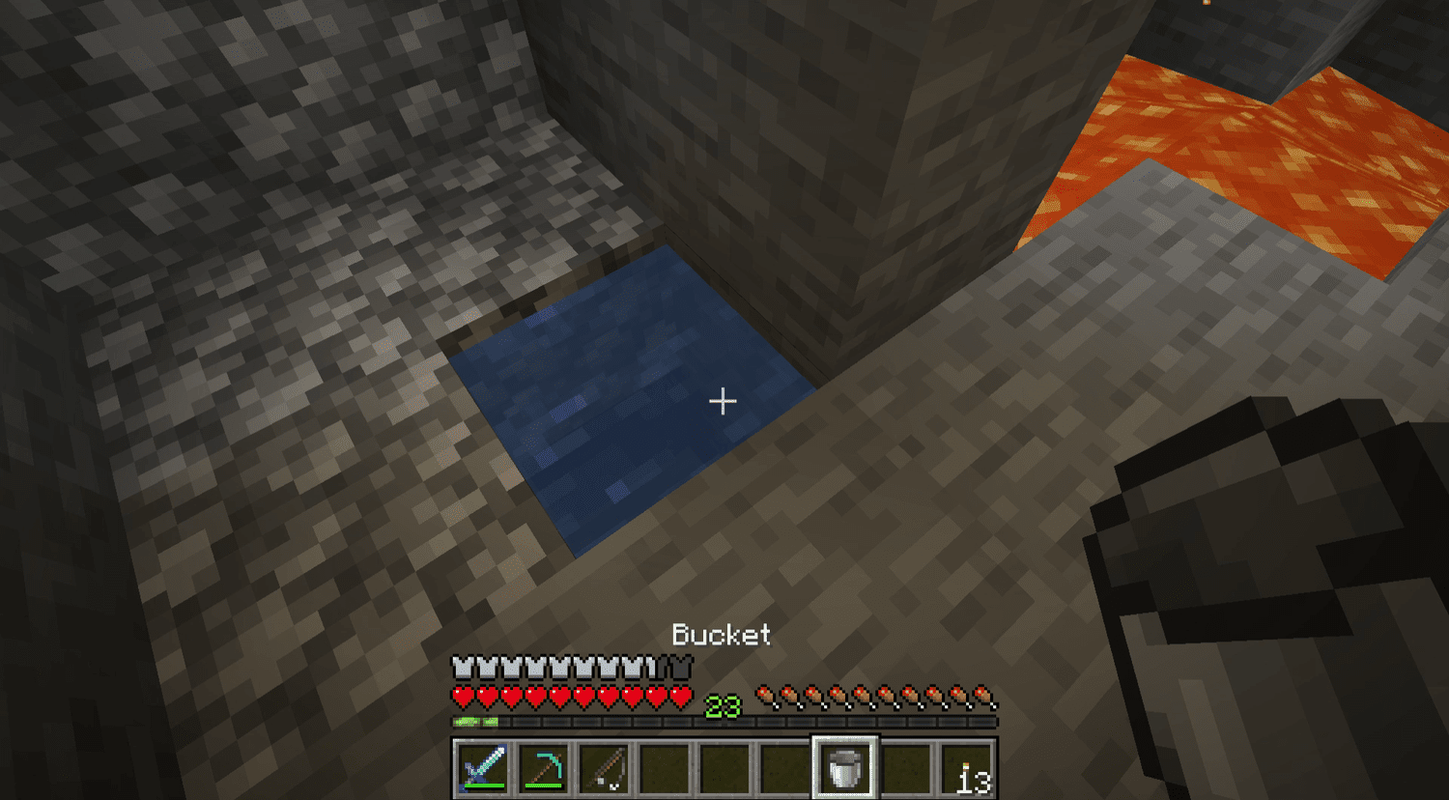
-
たった一つの水塊に向かってラインを投げます。
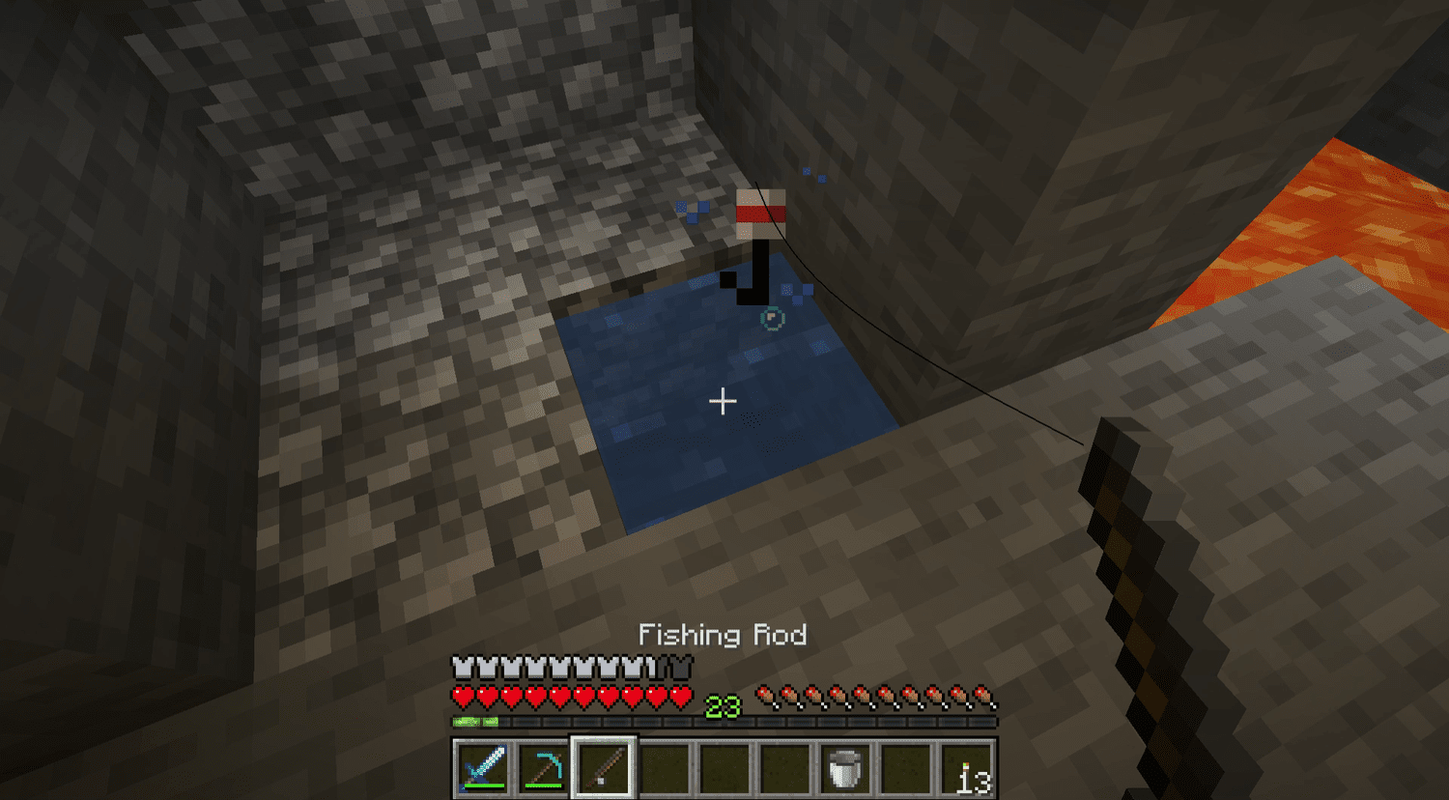
-
浮きが水中に落ちるのを待って、リールを巻きます。
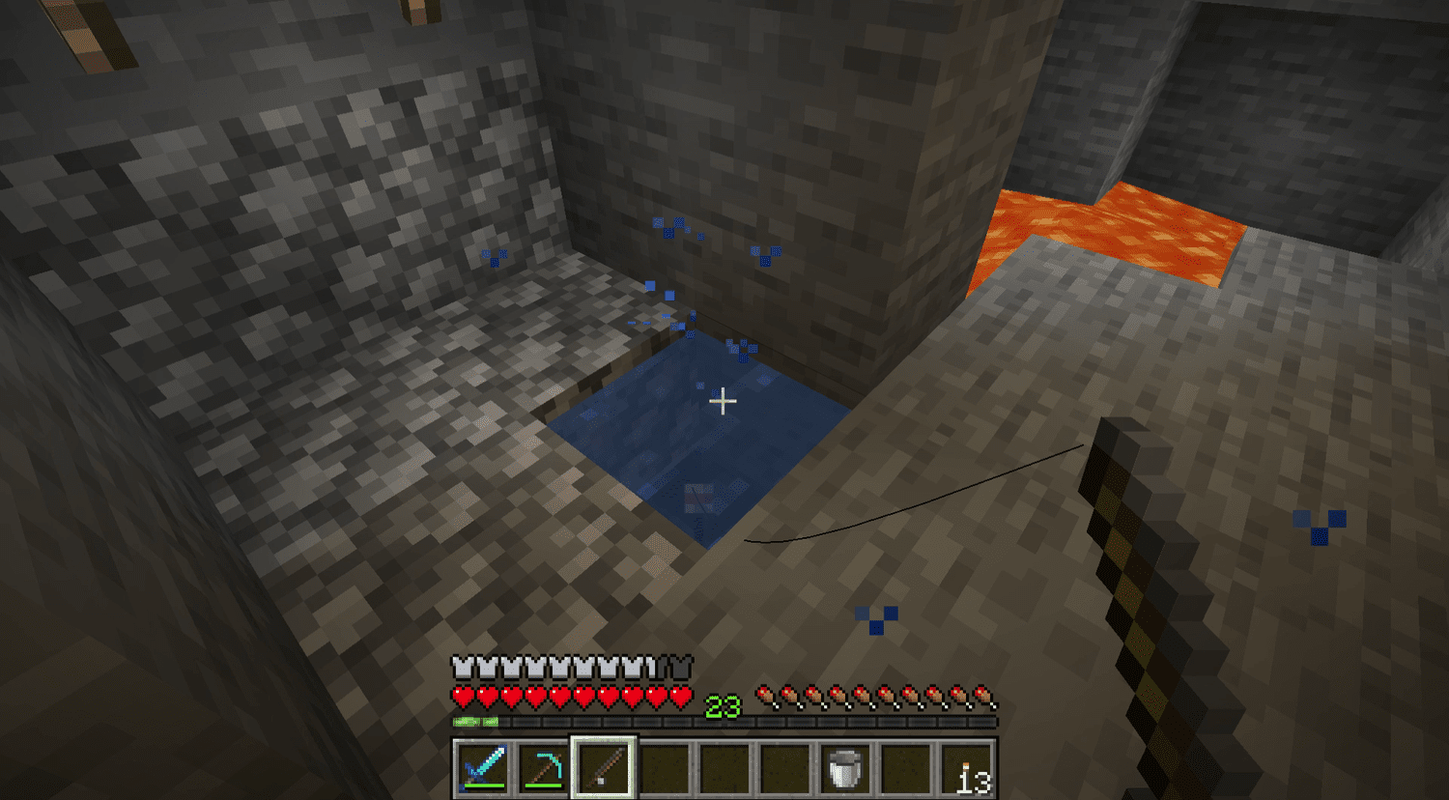
-
魚をお腹いっぱい釣ったら、水をすくって先へ進みましょう。
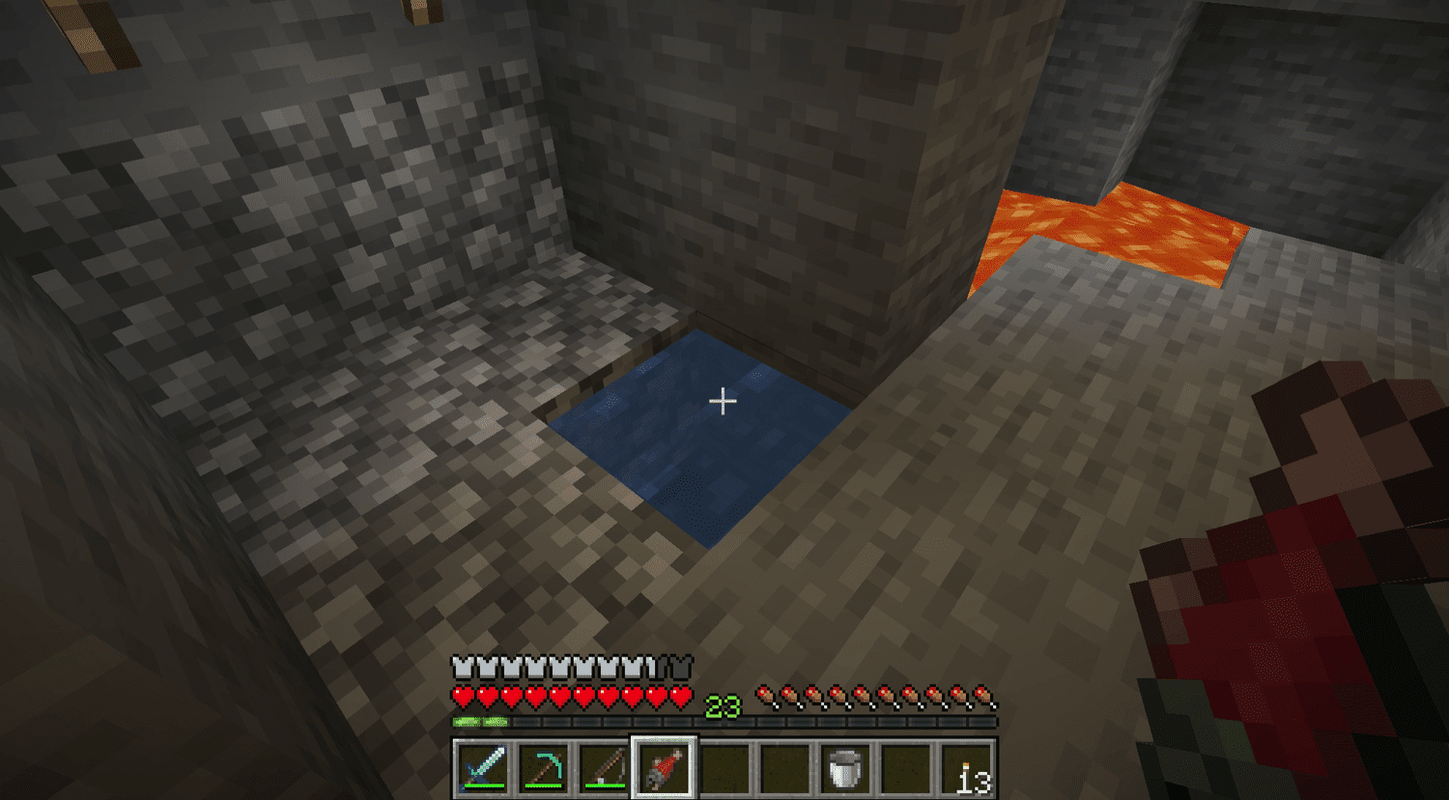
Windows 10 および Java エディション : 右クリック。ポケット版 : をタップします。 魚 ボタン。Xbox 360 と Xbox One : を押します。 左トリガー 。PS3とPS4 : を押します。 L2 ボタン。Wii Uとスイッチ : を押します。 ZL ボタン。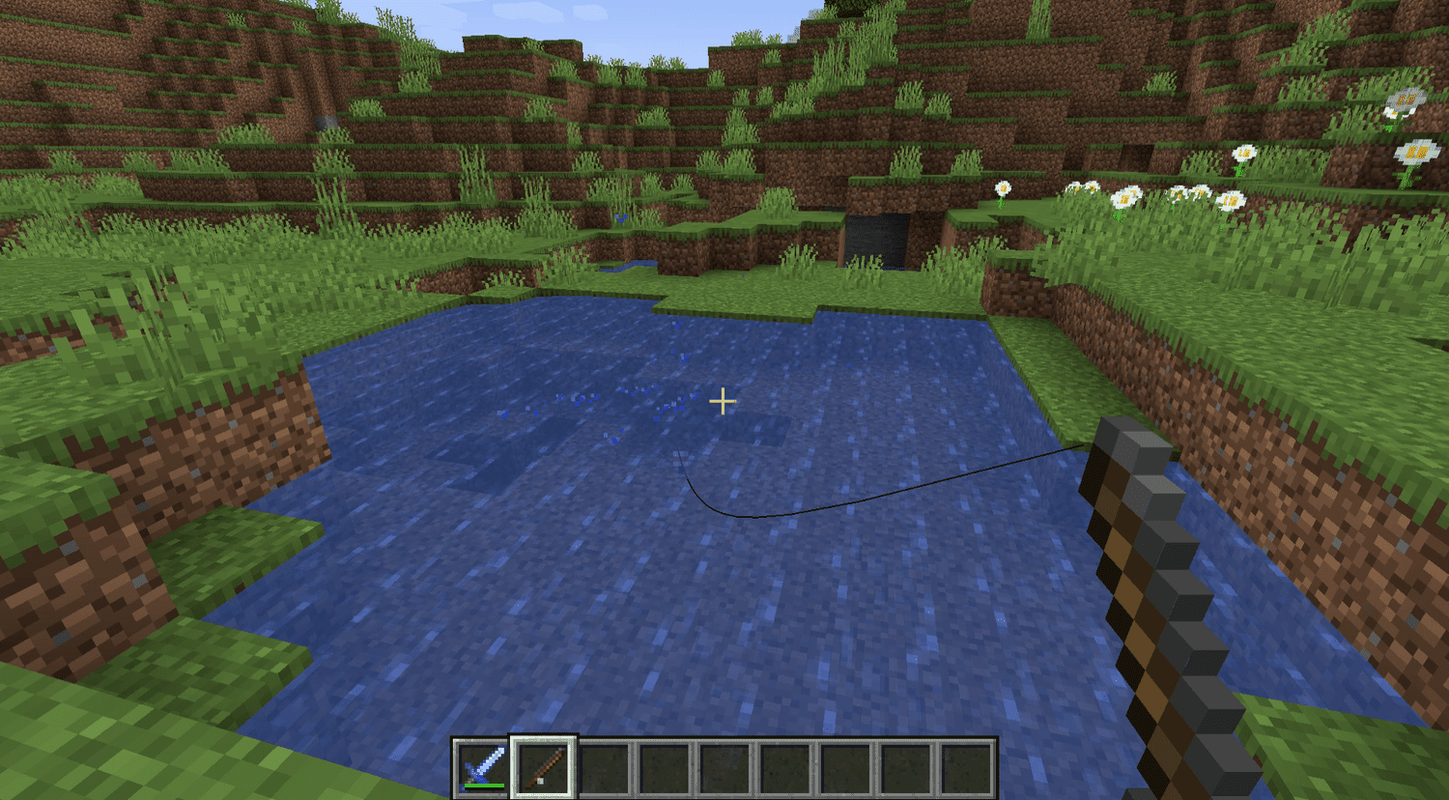
アタリを逃してリールを巻き上げなかった場合は、ラインを水中に残して次の魚を待つことができます。
Minecraft で魚と宝を捕まえる
通常の釣り竿を使って Minecraft で釣りに行く場合、キャストごとに 85% の確率で魚が釣れます。湖、池、川、プレイヤーが作った水域ではタラやサケを捕まえることができ、海ではそれらに加えて熱帯魚やフグも捕まえることができます。
85% の確率で魚が釣れるほか、10% の確率でガラクタを巻き上げ、5% の確率で宝物が釣れます。釣り竿をエンチャントすると、これらの割合を変更できます。
捕まえられる宝の中には、魔法の本、名札、鞍などがありますが、これらはすべて他の方法では見つけるのが困難です。弓や釣り竿も見つかります。ゴミの場合は、腐った肉から、骨や水筒などの少し便利なアイテムまで、さまざまなアイテムを持ち込むことができます。
Minecraft で釣り竿を入手する方法
Minecraft で釣り竿を入手するには、作業台を使用して釣り竿を作成する必要があります。まず作業台を作って配置してから、 少なくとも3本の棒を入手する 、最後に少なくとも 2 つの文字列を取得します。これで、自分の釣り竿を作る準備が整いました。
Minecraft で文字列を取得する方法
マインクラフトで釣り竿を作るのに必要な材料は棒と糸です。棒は木から作るので簡単ですが、紐は少し手間がかかります。紐は、リード、弓、釣り竿などを作るのに使用される便利な素材です。糸は、地下鉱山やその他の構造物などの場所でクモの巣を見つけるか、クモの暴徒を倒すことで入手できます。
文字列を取得する最も簡単な方法は次のとおりです。
Minecraft で釣り竿にエンチャントを付ける方法
釣り竿を手に入れたらすぐに釣りを始めることができますが、釣り竿にエンチャントを施すと、珍しい宝物を捕まえやすくなったり、魚が食いつくまでにかかる時間を短縮したり、その他の便利な特性を追加したりすることができます。釣り竿にエンチャントするには、エンチャントテーブルとかなりの量の経験値が必要です。
Minecraft のオンデマンドでの釣り
Minecraft ではどの水域でも魚を釣ることができます。つまり、池、小川、さらには海にさえも自由に釣り糸を投げることができます。冒険に出ておらず、近くに水場がない場合は、自分で釣り堀を作ることもできます。バケツ一杯の水を持ち歩くだけで、どこへ行っても非常食用の魚が無限に手に入ります。
Minecraft のどこでも釣りをする方法は次のとおりです。
興味深い記事
エディターズチョイス

写真をGoogleドライブに自動的にバックアップする方法
写真は千の言葉の価値があります、またはそう言うことは行きます。とても価値のあるものは、安全に保管する必要があります。すべての写真をバックアップするようにモバイルデバイスを設定して、

マウスが間違った方向に進んでいる–反転する方法は次のとおりです
さまざまな理由で、マウスが間違った方向にスクロールしている可能性があります。ありがたいことに、この問題は簡単に修正できることがよくありますが、手順はデバイスによって異なります。マウスを反転させる方法がわからない場合は、詳細ガイドをお読みください。これで

iPad にキーボードを接続する方法
iPad は多くのことができますが、タイピングが速いことでは知られていません。幸いなことに、さまざまなキーボード ソリューションを簡単に接続できます。

Linux Mint 20がリリースされました、今すぐダウンロードできます
Linux Mintチームは本日、「Ulyana」ディストリビューションの最終バージョンであるLinux Mint 20をリリースしました。これは、スナップが無効になっている64ビットのみのOSとして提供される最初のリリースであり、クラシックリポジトリアプリとflatpakに依存しています。興味のあるユーザーは、Linux Mint 20のCinnamon、MATE、およびXfceエディションをダウンロードできます。Cinnamonを備えています。

AMD Radeon R9 290X と Nvidia GeForce GTX 780 のレビュー
昨年末に発売された AMD の Radeon R9 290X は、グラフィック カード市場のハイエンドで同社にとって大きな前進を表しました。最終的に、レベルを引き上げるのに役立ったステップ

Android 用の Siri を入手できますか?
AndroidスマートフォンにはSiriはありません。 iPhone をお持ちでない場合は、Alexa、Google アシスタント、またはその他の音声コマンドの代替手段を使用できます。

Windows10でネットワークアダプターを無効にする方法
Windows 10でネットワークアダプターを無効にするには、従来のネットワーク接続フォルダー、デバイスマネージャー、Netsh、またはPowerShellのいずれかを使用できます。それがどのように行われるか見てみましょう。
-
Windows 10 および Java エディション : 右クリック。ポケット版 : をタップします。 魚 ボタン。Xbox 360 と Xbox One :左トリガーを押します。PS3とPS4 : を押します。 L2 ボタン。Wii Uとスイッチ : を押します。 ZL ボタン。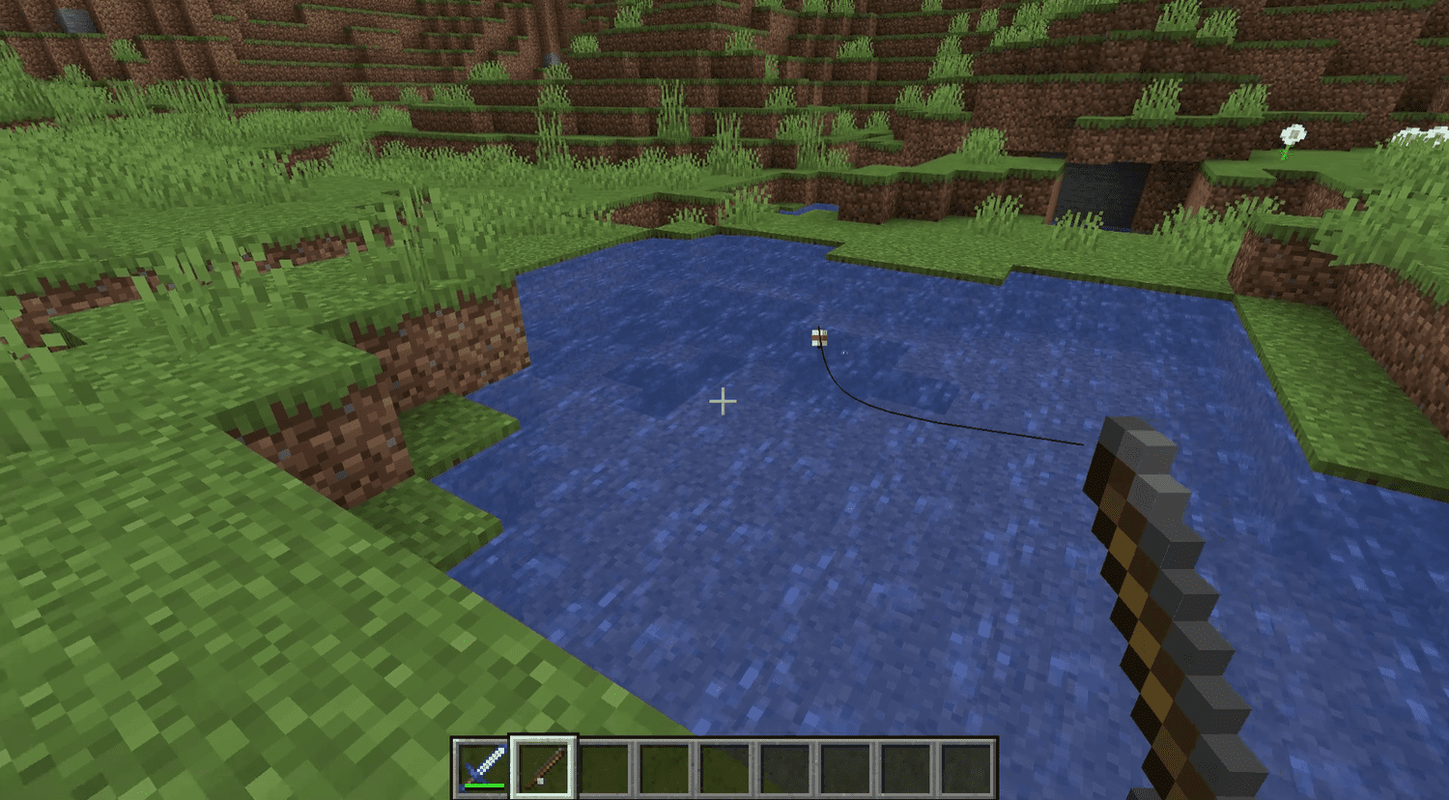
キャストに成功すると、浮きが水中に現れるのが見えます。
-